AWS: 第1章VPC作成
仮想ネットワークは、下記の手順で進めます。
今回は、VPC作成〜ルートテーブル作成まで1つの画面で行います。
- 1. VPC作成
- 2. サブネット作成
- 3. インターネットゲートウェイ作成
- 4. ルートテーブル作成
1. VPC作成
AWSマネジメントコンソールからVPCを作成します。
AWSコンソール画面の左上にある「サービス」メニューから、VPCダッシュボードを開き、[VPCを作成]をクリックします。
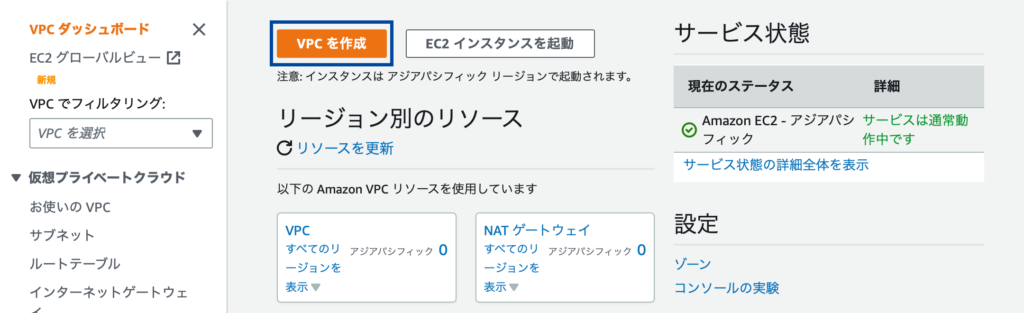
「VPC作成」画面が表示されるので、以下のように入力/選択します。
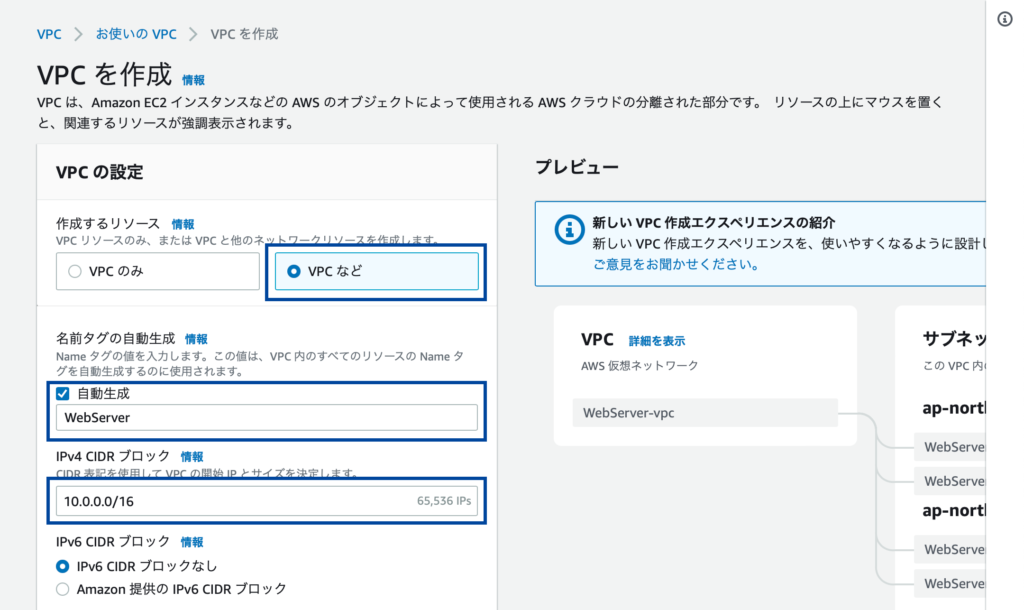
真ん中あたりはデフォルトのままにします。
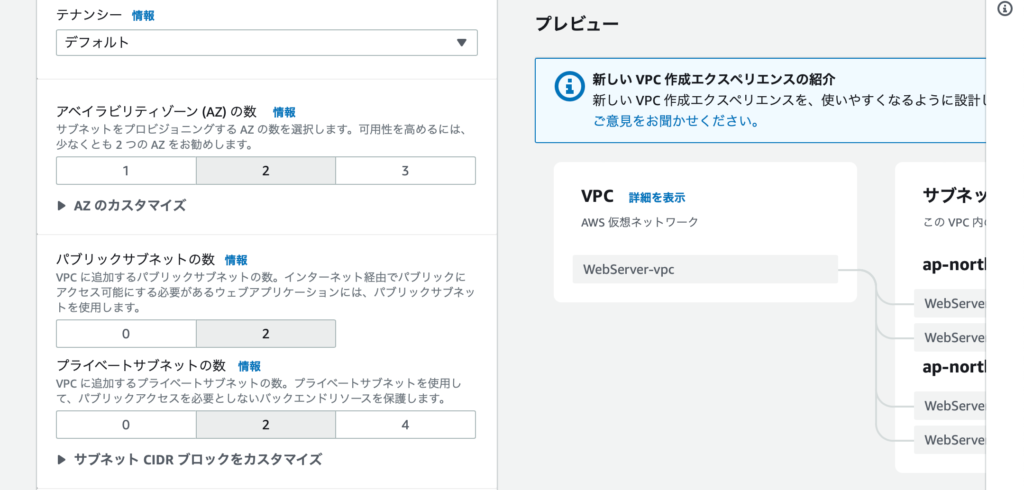
入力/選択が終わったら、一番下の[VPCを作成]をクリックします。
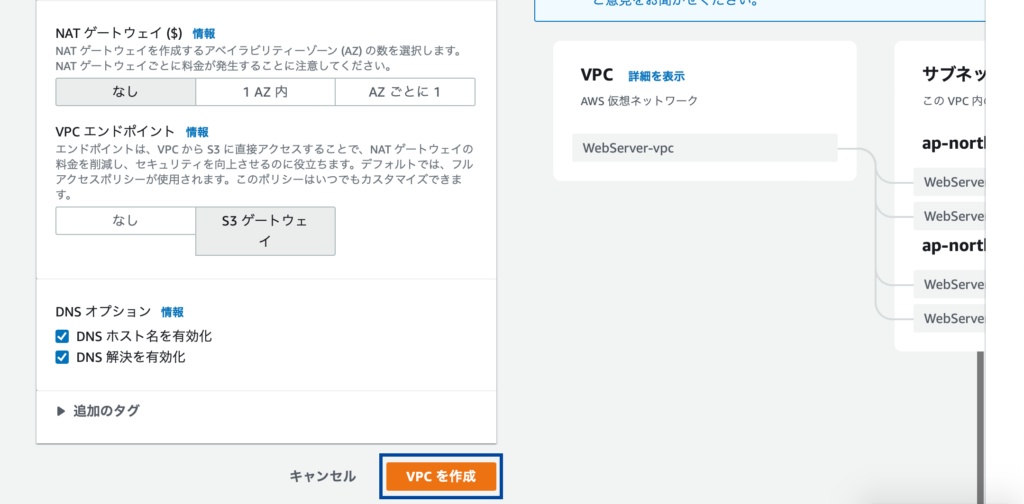
VPC ワークフローが作成できました。
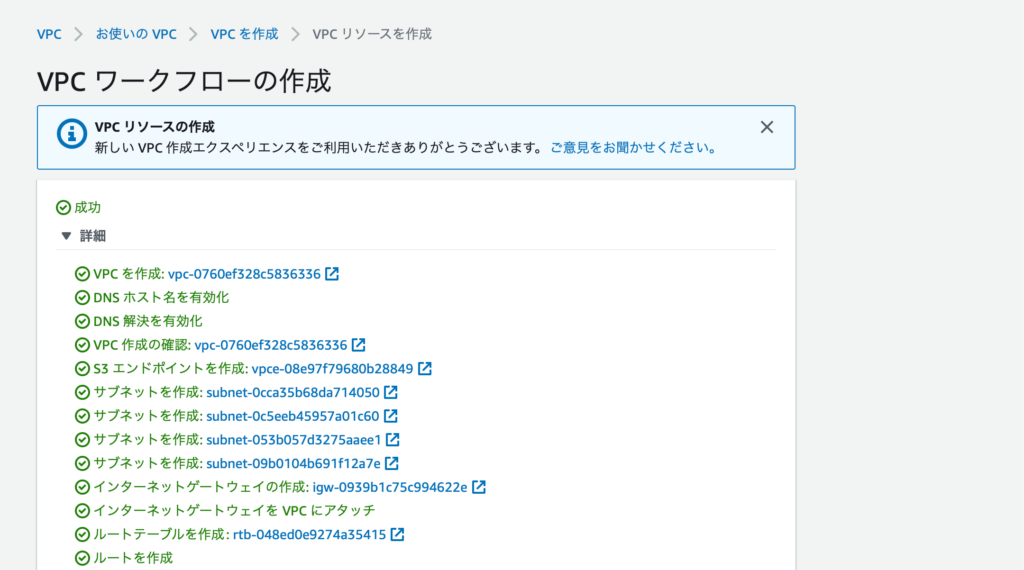
「VPCを表示」をクリックして確認します。
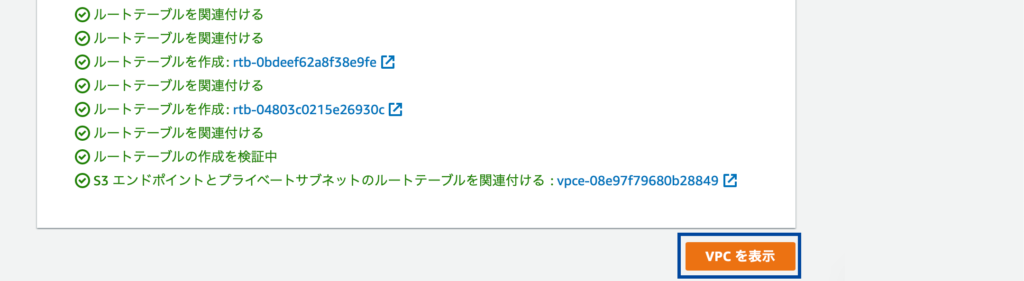
VPCが作成されました。
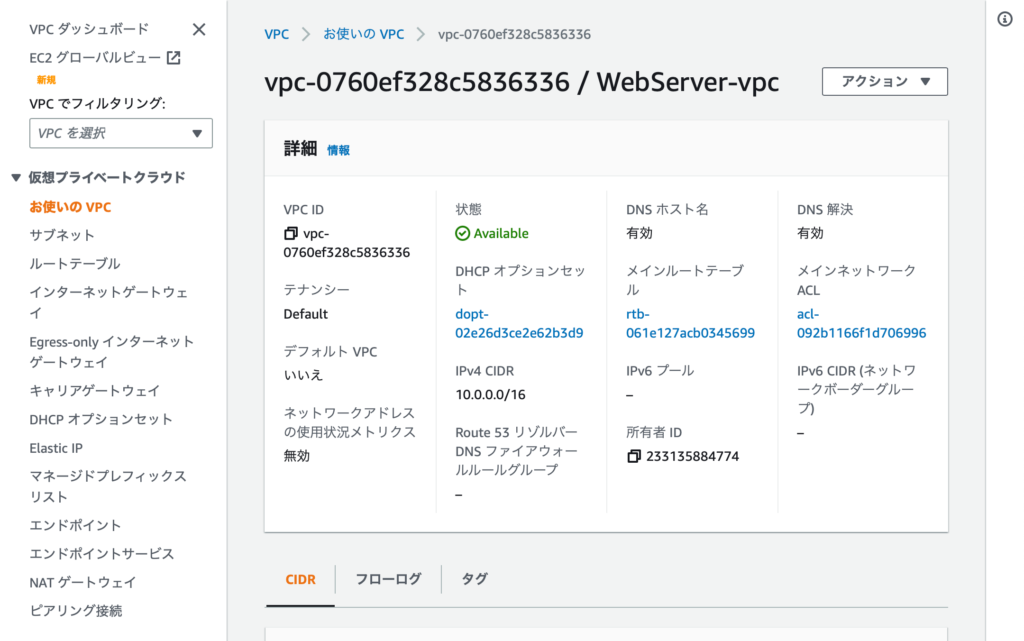
実は、ここまでの設定で下記の3つも自動的に作成されています。
- 2. サブネット作成
- 3. インターネットゲートウェイ作成
- 4. ルートテーブル作成


